在使用电脑的过程中,有时候我们可能会遇到各种问题,例如系统崩溃、病毒感染或者是软件冲突等。为了解决这些问题,我们可以通过重置系统还原设置来恢复电脑到之前的状态。本文将为您介绍如何通过电脑开机重置系统还原设置的详细步骤。
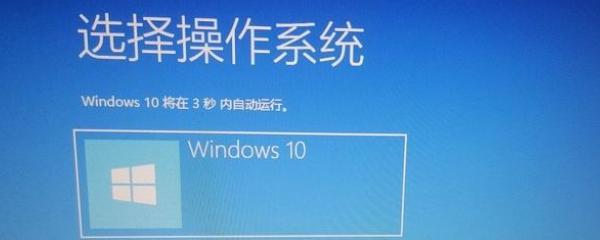
1.检查备份文件:在进行系统还原之前,首先要检查是否有最新的备份文件,以防止数据丢失。

2.关机重启:在开机时按下重启按钮,或者通过操作系统菜单中的重新启动选项来重启电脑。
3.进入恢复模式:当电脑重新启动后,在启动画面或者BIOS界面出现时按下特定的组合键(通常是F8或者F12)进入恢复模式。
4.选择系统还原选项:在进入恢复模式后,使用方向键选择“系统还原”选项,并按下回车键进行确认。
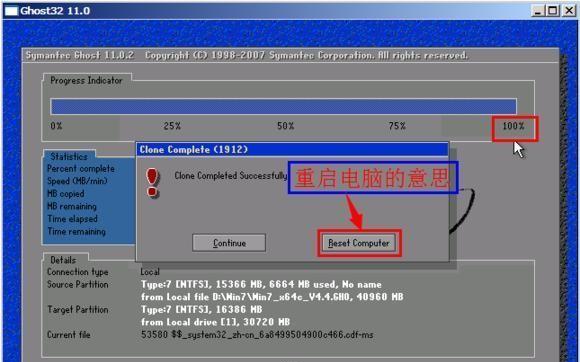
5.选择还原点:系统还原会列出可用的还原点,您可以根据日期和描述信息选择一个适当的还原点进行恢复。
6.确认还原:在选择还原点后,系统会显示还原操作的详细信息,请仔细阅读,并点击“确认”按钮开始还原过程。
7.等待系统还原:系统还原过程可能需要一些时间,取决于您的电脑性能和所选的还原点。请耐心等待,不要中途中断操作。
8.自动重启:在系统还原完成后,电脑会自动重启。在重新启动时,请不要关闭电源或者进行其他操作。
9.恢复完成:重启后,您将看到系统恢复到之前的状态。检查您的数据和软件是否恢复正常。
10.更新驱动程序:由于系统还原可能导致某些驱动程序版本过旧,建议在恢复后立即更新驱动程序以确保电脑的正常运行。
11.手动恢复个人文件:在系统还原过程中,个人文件可能不会被自动恢复。您需要手动将备份文件或者从云端下载的文件复制回相应位置。
12.解决程序兼容性问题:在恢复后,某些程序可能会出现兼容性问题。您可以尝试重新安装或者更新这些程序以解决问题。
13.重置系统设置:如果您发现系统恢复后仍然存在问题,您可以尝试重置系统设置,将电脑还原为出厂状态。
14.预防措施:为了避免频繁使用系统还原,建议定期备份重要文件、安装可靠的杀毒软件,并保持操作系统和软件的更新。
15.寻求专业帮助:如果您在进行系统还原过程中遇到问题,或者无法解决某些系统故障,请及时寻求专业人士的帮助。
通过电脑开机重置系统还原设置是解决电脑问题的一种有效方法。在执行操作之前,请确保备份重要文件,并按照以上步骤逐一进行操作,以确保系统恢复正常运行。如果遇到困难,请及时寻求专业人士的帮助。记住,及时备份和维护是保持电脑正常运行的关键!

























